Dúvida | Como Emitir Relatório Plano Contas Gerencial Integral Varejo?
Dúvida:
Como Emitir o Relatório do Plano de Contas Gerencial no Integral Varejo?
Solução:
1- Emitindo o Relatório do Plano de Contas Gerencial
| Rotina: | Relação de Contas Gerencial |
|---|---|
| Programa: | CBA152 |
| Localização: |
Relatorios / Cadastros / Tabelas / Financeiras / Plano de Contas / Gerencial |
Para gerar o relatório do Plano de Contas Gerencial, acesse a localização citada acima.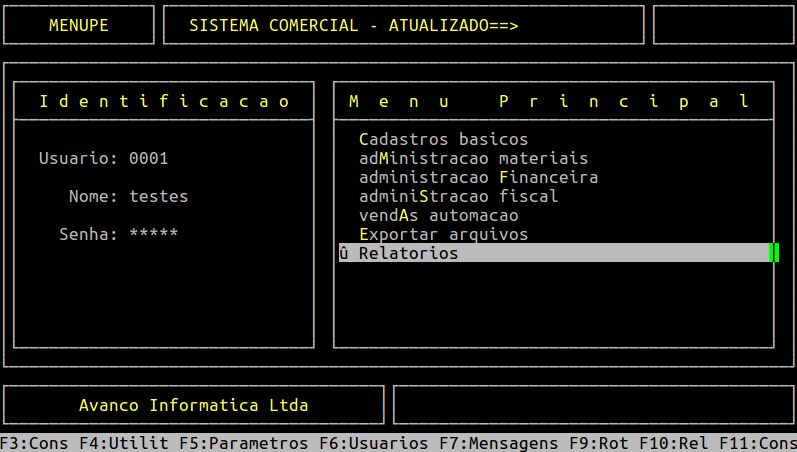
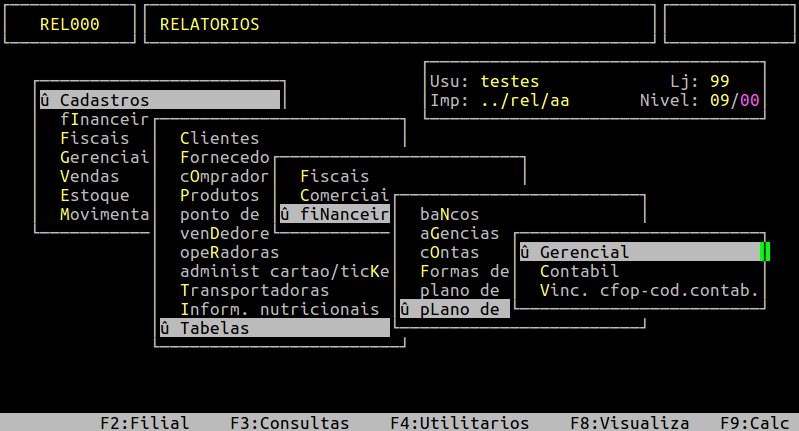
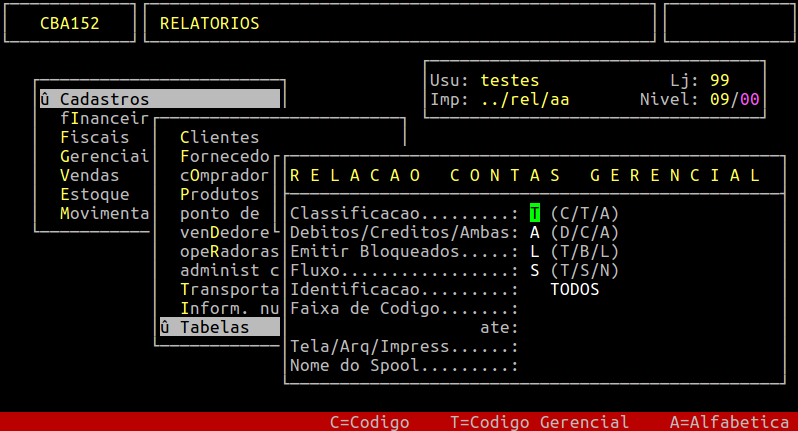
Campos importantes da tela acima.
| Cassificacao: | Informe a letra correspondente ao tipo ordem que deseja visualizar no relatório, sendo: C por código resumido da conta, T pelo código gerencial, A por ordem alfabética. |
|---|---|
| Debitos/Creditos/Ambas: | Informe a letra correspondente ao tipo de transação bancária que deseja visualizar no relatório, sendo: D para débitos, C para créditos e A para ambos. |
| Emitir Bloqueados: | Informe a letra corresponde do tipo de rstição que deseja visualizar no relatório, sendo: T para todas as contas, B para as contas bloqueadas, L para as contas liberadas. |
| Fluxo: | Para acessar esse campo e alterar o dado dele, será necessário utilizar a seta do teclado para cima para alcançá-lo. Escolha a opção T para sair todas as contas, S para entrar as contas do fluxo de caixa, N para não entrar as contas de fluxo de caixa. |
| Identificacao: | O sistema carrega automaticamente TODOS. |
| Faixa de Codigo...ate: | Informe a faixa de códigos que deseja visualizar ou informe de 1 a 99999999 para todos. |
| Tela/Arq/Impress: | Informe T para visualizar o relatório na tela, A para gerar arquivo e I para imprimir na impressora. |
| Nome do Spool: |
Informe um nome que deseja para o relatório, caso tenha escolhido na opção anterior A, caso contrário irá carregar nesse campo o nome da impressora selecionada. |
Assim que preencher os campos acima, pressione a tecla Enter ou S para confirmar e gerar o relatório, conforme o exemplo abaixo.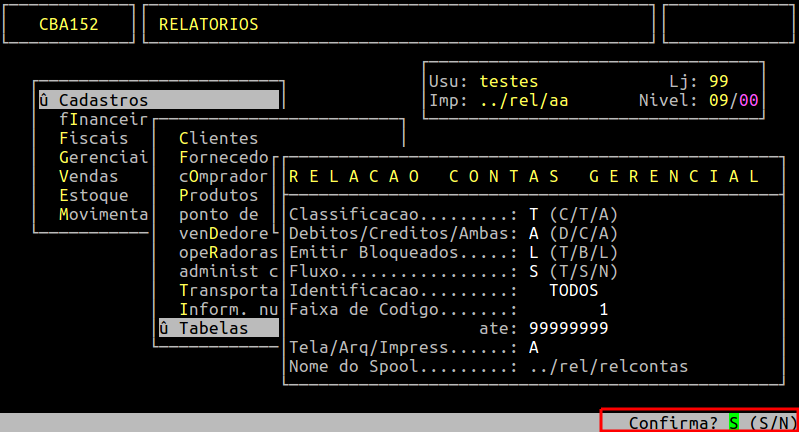
Em seguida, para visualizar o relatório, caso a opção do campo Tela/Arq/Impress tenha sido A, pressione a tecla F8 e informe o nome dado ao Spool para visualizar na tela.
Se desejar visualizar em pdf, em seguida, deverá pressionar a tecla P para gerar na pasta /u/rede/rel-pdf (conforme exemplo abaixo).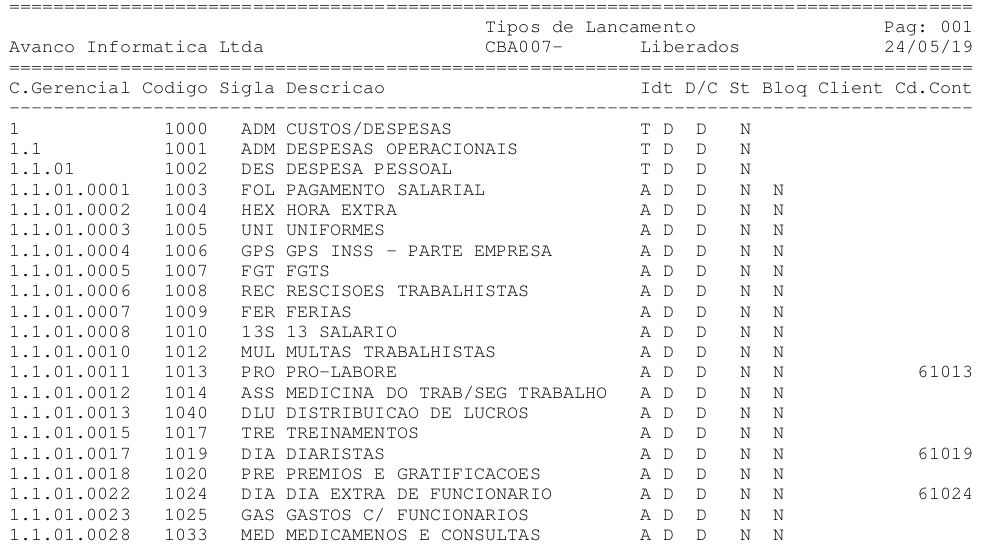
|
O Atendimento para a Avanço Informática é prioridade! Caso Você tenha alguma dúvida, fique à vontade para entrar em contato com a gente: |

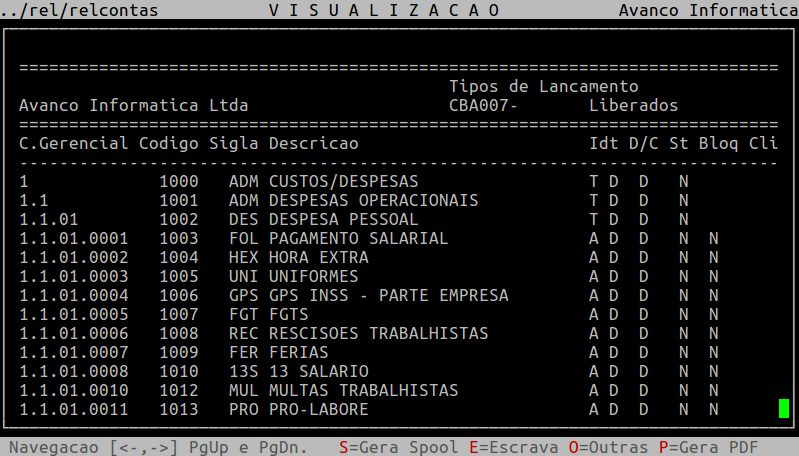

No Comments